
Как исправить неработающий сенсорный экран Android — не удается разблокировать проблему за считанные минуты? (15 подсказок)

«У меня есть Galaxy S7 Edge, и вчера из-за несчастного случая я уронил его, и экран разбился в углу. К сожалению, я не могу разблокировать свой телефон, потому что он перезагружается и требует мой PIN-код. Я знаю свой PIN-код и все свое устройство - связанные пароли, но я не могу их ввести, потому что сенсорный экран сломан. Я уже просмотрел функции «Найти мое устройство» от Samsung и «Найти мое устройство» от Android , но ни один из них мне не подходит. Могу ли я попробовать какие-либо другие варианты? разблокировать телефон без установки каких-либо предыдущих приложений на него это?"
- Реддит.com
Случайно уронили свой телефон Android на землю и обнаружили, что сенсорный экран Android не работает и не можете его разблокировать? Помимо профессиональной технической поддержки, как самостоятельно разблокировать телефон Android без сенсорного экрана? Расслабьтесь, если вас беспокоит эта проблема. Здесь вы можете шаг за шагом следовать нашим инструкциям, чтобы обойти телефон Android с не отвечающим экраном.
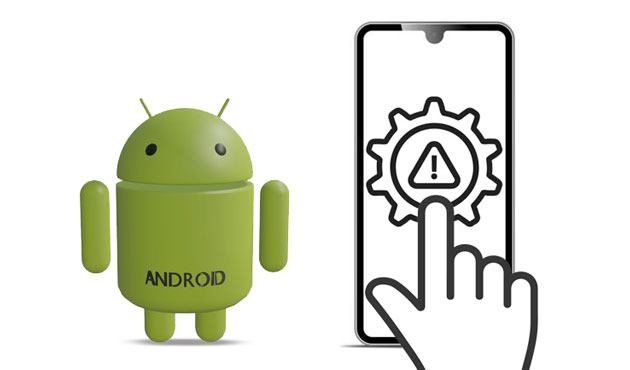
Часть 1. Что нужно знать о проблеме с неработающим сенсорным экраном Android
Часть 2. Как разблокировать телефон Android , когда сенсорный экран не работает? (Проблемы с программным обеспечением)
Часть 3. Как разблокировать телефон, если не работает сенсорный экран? (Проблемы с оборудованием)
Думаю, у вас может возникнуть много вопросов, связанных с проблемой неработающего сенсорного экрана Android , например:
1. Распространенные проблемы с сенсорным экраном Android который не работает.
2. Почему мой сенсорный экран Android не работает?
К тому, что сенсорный экран не работает на устройствах Samsung или других моделях Android , может привести множество причин, в том числе:
Доставка сломанного телефона в ремонтный центр может занять несколько дней. Так что сделайте это вашим последним средством. К счастью, вы можете попробовать приведенные ниже эффективные решения, чтобы решить проблему с сенсорным экраном до этого.
Как разблокировать телефон Android , если сенсорный экран не работает? Во-первых, вы можете перезагрузить свой телефон Android . Это эффективно, если временные сбои или проблемы с перегревом приводят к зависанию системы.

Если сенсорный экран Android загрязнен, протрите его и руки куском чистой ткани. Затем попробуйте коснуться экрана, чтобы проверить, реагирует ли он.
Иногда причиной зависания сенсорного экрана может быть повреждение SIM-карты, карты памяти или защитной пленки. Таким образом, проверьте их на наличие каких-либо физических повреждений на карте памяти или отнесите SIM-карту в офис вашего оператора связи и попросите заменить ее.

Подробнее: Можно бесплатно разблокировать телефон по номеру IMEI . Откройте эту ссылку, чтобы получить полезные методы.
Как упоминалось выше, поврежденные приложения могут вызвать проблемы с системой. Таким образом, вы можете перезагрузить свой телефон Android в безопасном режиме, чтобы определить, в каком приложении виновато.

Сенсорный экран Samsung не работает после падения? Еще один способ решить проблему — выполнить сброс настроек устройства к заводским настройкам в режиме восстановления. Однако во время процесса будет удалено все содержимое и настройки устройства, включая сообщения, приложения, видео, фотографии и т. д. Поэтому, прежде чем продолжить, лучше сделайте резервную копию вашего телефона Android с разбитым экраном .

Другие люди могут задаться вопросом: как разблокировать телефон Android без сенсорного экрана? Распознавание лица или голоса возможно, если на вашем телефоне заранее установлены сторонние приложения для распознавания лица или голоса.
Ниже приведены интерактивные приложения для голоса или лица, которые могут вам понадобиться.
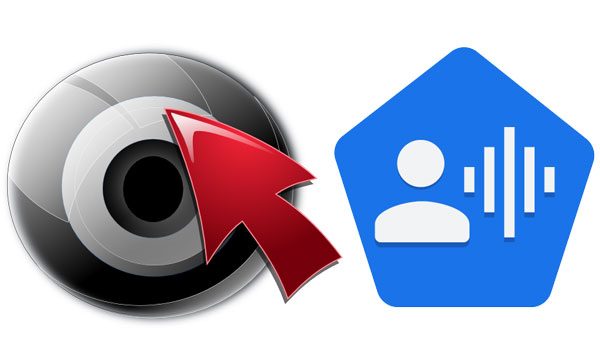
Для управления телефоном Android также можно использовать адаптер OTG и мышь. Однако этот способ требует, чтобы вы включили отладку по USB на своем телефоне Android до того, как экран разобьется, и ваше устройство будет поддерживать адаптер OTG. Если ваше устройство соответствует требованиям, начните со следующих шагов.

Команды Android Debug Bridge также могут разблокировать ваше устройство Android . Но это работает только тогда, когда на устройстве включен ADB, прежде чем экран перестанет отвечать.
Как разблокировать телефон, если не работает сенсорный экран?

Примечание. В приведенной выше команде следует заменить 1234 паролем вашего телефона. После этого проверьте, доступен ли ваш телефон Android или нет.
Android Unlock — это самый простой способ разблокировать телефон Android с не отвечающим экраном. Он поддерживает все основные устройства Android и может снимать все блокировки экрана, не касаясь экрана.
Ключевые особенности Android Unlock:
* Удалите пароль экрана, PIN-код, графический ключ и Face ID на телефоне Android , не прикасаясь к экрану.
* Разблокируйте некоторые старые телефоны Samsung/LG без потери данных.
* Простой и удобный в использовании для всех.
* Работайте с Samsung, Huawei, Xiaomi, LG, Lenovo, Motorola, OnePlus и т. д. с Android 2.1 и более поздних версий.
Как разблокировать телефон с не отвечающим экраном в один клик?
Примечание. Поскольку в процессе разблокировки будет удалено все содержимое устройства, вы можете получить доступ к заблокированному телефону Android через USB , чтобы создать резервную копию ценных данных перед удалением.
1. Установите и откройте Android Unlock на своем компьютере. Затем выберите «Разблокировка экрана» в интерфейсе и подключите телефон Android к компьютеру с помощью USB-кабеля.

Затем выберите режим «Разблокировать экран Android .

2. Выберите правильную информацию об устройстве из списков и нажмите « Далее» .

Позже загрузите свой телефон Android в режим загрузки, следуя инструкциям на экране.

После этого он автоматически загрузит пакет восстановления для вашего устройства.

3. После успешной загрузки пакета восстановления он автоматически разблокирует ваш телефон Android .

Вам может понравиться:
Как легко получить текстовые сообщения со сломанного телефона? (Разумный)
Как легко управлять iPhone с разбитым экраном? (6 проверенных способов)
Предположим, ваш телефон Android получил серьезные физические повреждения. В этом случае вы можете исправить не отвечающий сенсорный экран с помощью этих методов.
Это может привести к отключению панели быстрых настроек и уведомлений на вашем телефоне. Если это произойдет, повторите вышеуказанные процедуры. Если выпуск происходит в том же месте, обратитесь к производителю.
Подробнее: Хотите установить APK-файлы на Android со своего компьютера ? Это проще простого.
Предположим, вы слишком много раз роняли телефон на твердую поверхность. В этот момент кабель дигитайзера может отсоединиться под экраном. Для подтверждения вы можете использовать панель быстрых настроек и метод уведомления в способе 2. Или постучите несколько раз по каждому углу экрана, чтобы устранить проблему.
Помимо вышеперечисленных способов, выявить поврежденные участки можно также с помощью диагностического прибора и ввода специальных кодов. Коды различаются в зависимости от бренда Android .
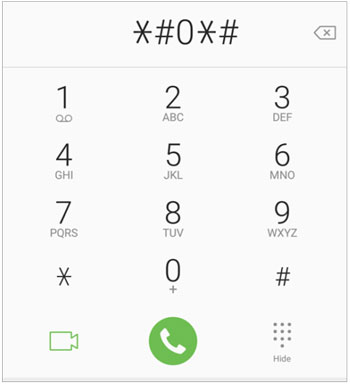
Возможно, вам нужно: Это руководство расскажет вам, как перенести файлы с ПК на телефон Android без USB-кабеля . Если вы заинтересованы в этом, вы можете нажать на него, чтобы посмотреть.
В других случаях вы можете заменить полностью испорченный сенсорный экран, если кто-то из ваших друзей окажется техником. Кроме этого, другого выхода при сильно поврежденном экране нет.
Убедитесь, что все остальные компоненты вашего телефона работают хорошо, и отнесите устройство в ближайший сервисный центр, если другие методы не помогут. Если вам повезет, профессиональные сотрудники быстро восстановят функции сенсорного экрана. В противном случае вам придется заменить телефон на новый.
Вот как исправить сенсорный экран Android , который не работает и не может быть разблокирован. Вы можете попробовать эти методы один за другим или сразу перейти к разблокировке Android , чтобы разблокировать телефон Android не касаясь экрана. Это просто, быстро и имеет более высокий уровень успеха в решении проблем, связанных с системой. Мы надеемся, что после того, как вы попробуете наши решения, у вас не возникнет проблем.
Если эта статья оказалась для вас полезной, поделитесь ею с большим количеством людей.
Похожие статьи:
iPhone не сдвигается при разблокировке? Вот исправления
Как разблокировать iPhone с не отвечающим экраном? (Полное руководство)
Как разблокировать iPhone с разбитым экраном? (обновлено в 2023 г.)
Как разблокировать телефон Android без кода? РЕШЕНО!
Как восстановить данные без отладки по USB, если экран Android не отвечает?

 Разблокировка телефона
Разблокировка телефона
 Как исправить неработающий сенсорный экран Android — не удается разблокировать проблему за считанные минуты? (15 подсказок)
Как исправить неработающий сенсорный экран Android — не удается разблокировать проблему за считанные минуты? (15 подсказок)